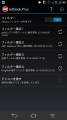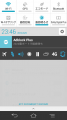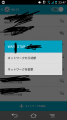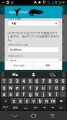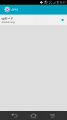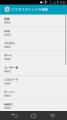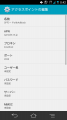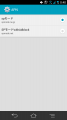Adblock Plusで広告ブロック!forAndroid(暫定的なモバイルデータ通信対応版)
追記 一番下にどうでも良いことを追記しました。
こんにちは。root化ができない端末であるF-01Fを使い始めてから早くも2週間近くになりました、おきんです。
これがメインというかほかの端末が酢漬けにされてお亡くなりになったのでほかに端末がありませんので予備のOCNモバイルONEプリペイドが若干無駄になっています。
本題に入りたいと思います。
注意・以下の行程が絶対に成功するとは限りません。また実際にやってみて損害を被っても当方は責任をとれませんので必ず自己責任でやってください。
Adblock Plusとは?
広告ブロックの為の便利ツールです。パソコンやスマホ向けに何種類か公開されています。また有志によって改良された日本向けのAdblock Plusも有ります。
Android版Adblock Plusの特徴
非root端末でも広告ブロックを実現します。
不具合がおきても割と簡単に修復できます。
実証済み端末
F-01F
利用可能と思われる端末
(モバイルデータ通信)APNが設定できる端末
(Wi-Fi)Android4.0以上の端末
不具合(2014/08/09追記)
docomoID認証がエラーを吐くので適時プロキシの有無を切り替えることがでる 「Proxy Settings」などのアプリを併用する必要があります。
手順
まず、こちらのサイトからAdblock Plus改をダウンロードします。
次にダウンロードした圧縮ファイルを解凍して中にあるAdblock Plus改をインストールし開きます。
たぶんこんな感じの画面になります。
すると通知領域にアイコンが現れるので引き出してみてください
このように何番のポートで待ち受けているかが表示されます。後で必要なので覚えておいてください。
実はまだ広告ブロックが働いていません。
次に携帯電話本体の設定をしていきます。
この方法の広告ブロックでは接続先(Wi-Fi・LTE/3G・VPNなど)それぞれに設定をする必要があります。
1:Wi-Fiの場合
実はこれが本来の使い方です。
まず、設定→Wi-Fiを開き繋いでいるアクセスポイントを長押しします。
たぶんこんな感じになります。
ここから”ネットワークを変更”或いは”ネットワークを編集”をタップします。
出てきたポップアップをスクロールして、詳細オプションにチェックを入れるとプロキシ設定なるものがでるので手動を選択して、
以上のスクショを手本にアドレス欄に
「localhost」
を
ポート欄に
さっき覚えた通知領域のポート番号
を入れます。
そして保存を押して保存してください。
通知領域を引き出してみて表示が以下のスクショように変わったら成功です。
2:モバイルデータ通信(LTE/3G)の場合
注意・この変更には携帯電話の通信に関する重大な設定の変更を伴います。変更前の設定内容は必ずメモを取ってください。最悪携帯電話のデータ通信が利用不能になったり通信会社からの高額な請求が発生したりするので自己責任でお願いします。
まず設定→無線とネットワーク→その他→モバイルネットワーク→アクセスポイントなどの手順でアクセスポイントの編集画面を出します。
この手順は機種によって異なり、また場合によっては存在しない場合があります。(auの3Gスマホの殆どとSoftBankの一部のスマホがこれに当たります)ない場合は諦めるか自己責任でroot化して広告ブロックを行う事をおすすめします。
docomo F-01Fの場合は以下の画面です。
今回は安全のため、新しいアクセスポイントの設定を作りやり方で行きます。
まずAPN一覧から今選択されている設定をタップし設定内容を紙などにメモを取ります。もしパスワードなどがわからなければインターネットに繋がっている内に”キャリア名 APN”などのキーワードで情報を収集してパスワードもメモを取っておいてください。
次にAPN一覧の画面に戻ってメニューを出して”新しいAPN”を選択します。
するとこのような画面になります。
まず名前欄は分かりやすいものにして下さい。
今回は「SPモードwithAdblock」にしました。
次にAPNは先ほどのメモと同じにします。
プロキシはふつうのキャリアでは埋まっていないと思うのでそこに
「localhost」
を
ポートに
最初の通知領域に表示されていたポート番号
を入れます。
そこから後はメモの通りに入力していって下さい。
するとこんな感じになります。
メニューを出して保存すると一覧に戻ります。
F-01Fの場合はこうなります。
チェックを新しく作ったアクセスポイントに入れて正常に通信できれば成功です。
もし失敗した場合はAPNとユーザー名、パスワードが正しいか確認して下さい。成功しても某柔らか銀行の回線ではパケ死する(青天井・超高額課金)場合が有ります。よく確かめてください。
どうしても成功しない方は機種名とキャリア、Androidのバージョンを添えてコメントして下さればがんばって調べます。
以上です。
設定は面倒ですが、うまく設定すればかなり快適になると思います。
それでは良いスマホライフを。
追記
こんな記事を書いている当ブログですが2016/08/07より忍者AdMaxを使って広告を設置しました。詳しくは→こちら
https://mi.okin-jp.net/@okin_p(Misskey)
https://fi.okin-jp.net/@okin_p(Firefish)
https://si.okin-jp.net/@okin_p(Mastodon)
https://fedifile.net/@okin_p/profile/
https://twpf.jp/okin_p
http://profile.hatena.ne.jp/okin_p/
名前:おきん
やってること:面倒なことをPHPにやらせる、IPv6でなにかする、車で移動する
主なガジェット:Google Pixel 4a (5G) ,iPhone XS(ジャンク), iPad mini5, その他
種別:猫 over IPv6 run on PHP
パソコンやガジェットについて書いていく…予定。